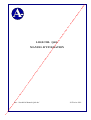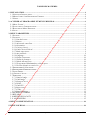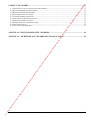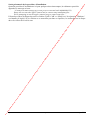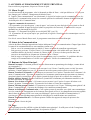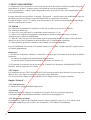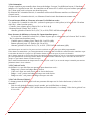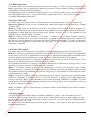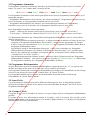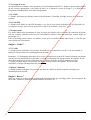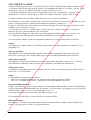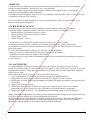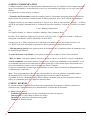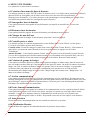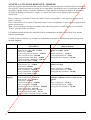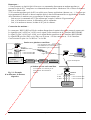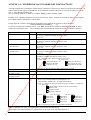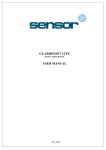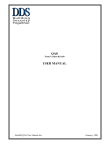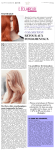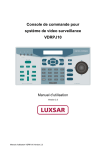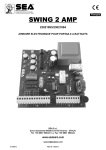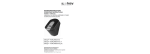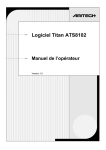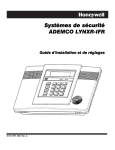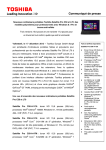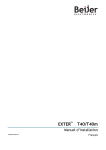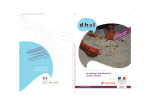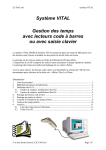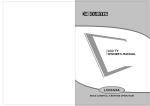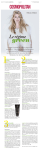Download Logiciel qa8 - Notice utilisateur
Transcript
m me .co lar so lua w. ab ww me tà la ion sit po dis du c, bli pu via ca lar w. do ww m, .co me de tat ion en um oc la d on ed iqu hn tec ren éfé sr t le ce s, ma rq ue s et lo on t la ,s go s pro p rié té de s dé ten te urs res pe cti fs A LOGICIEL QA8: MANUEL D’UTILISATION Doc. ‘10ue800A Manuel QA8 doc’ 20 Février 2001 res pe cti fs urs TABLE DES MATIERES dé ten te 1. INSTALLATION .................................................................................................................................... 4 rié té de s 1.1 NOUVELLE INSTALLATION ................................................................................................................... 4 1.2 MISE A JOUR D’UNE PRECEDENTE VERSION......................................................................................... 4 1.3 NOTES .................................................................................................................................................. 4 pro p 2. ACCEDER AU PROGRAMME ET MENU PRINCIPAL................................................................. 6 et lo go s ,s on t la 2.1 MENU 'LOGIN' ...................................................................................................................................... 6 2.2 STATUT DE LA COMMUNICATION ......................................................................................................... 6 2.3 BOUTONS DU MENU PRINCIPAL. .......................................................................................................... 6 2.4 LOGO ................................................................................................................................................... 6 ue s 3. MENU PARAMETRES ......................................................................................................................... 7 me tà la dis po sit ion du pu bli c, via ww w. do ca lar me .co m, de la d oc um en tat ion tec hn iqu ed on t le sr éfé ren ce s, ma rq 3.1 STATION............................................................................................................................................... 7 3.2 LECTEUR .............................................................................................................................................. 7 3.2.1 Nom du lecteur ............................................................................................................................. 7 3.2.2 Station .......................................................................................................................................... 7 3.2.3 Adresse du contrôleur .................................................................................................................. 7 3.2.4 Orientation ................................................................................................................................... 8 3.2.5 Critères d’accès ........................................................................................................................... 8 3.2.6 Code Clavier Général .................................................................................................................. 8 3.2.7 Mode superviseur......................................................................................................................... 9 3.2.8 Anti passback ............................................................................................................................... 9 3.2.9 Comptage ................................................................................................................................... 10 3.2.10 Délai d’ouverture..................................................................................................................... 10 3.2.11 Délai de fermeture ................................................................................................................... 10 3.2.12 Mode Alarme Porte.................................................................................................................. 10 3.2.12 Programme Hebdomadaire et Mode porte .............................................................................. 10 3.2.13 Lecteur bloqué sur entrée No................................................................................................... 10 3.3 PROGRAMMES JOURNALIERS.............................................................................................................. 11 3.4 PROGRAMMES HEBDOMADAIRES ....................................................................................................... 11 3.5 JOURS FERIES ..................................................................................................................................... 11 3.6. GROUPE D’ACCES ............................................................................................................................. 11 3.7 PERSONNEL ........................................................................................................................................ 12 3.7.1 Numéro badge ............................................................................................................................ 12 3.7.2 Code badge ................................................................................................................................ 12 3.7.3 Groupe d’Accès.......................................................................................................................... 13 3.7.4 Validé ......................................................................................................................................... 13 3.7.5 Code PIN.................................................................................................................................... 13 3.7.6 Superviseur................................................................................................................................. 13 3.7.7 Crédit ......................................................................................................................................... 13 3.7.8 Date Validation .......................................................................................................................... 13 3.8 ENTREE D’ALARME ..................................................................................................................... 14 3.9 RELAIS............................................................................................................................................. 15 3.10 REFLEXES LOCAUX. .................................................................................................................. 15 3.11 ASCENSEURS ............................................................................................................................... 15 me .co m 4. MENU COMMUNICATION............................................................................................................... 16 ww w. ab so lua lar 5. MENU JOURNAL ................................................................................................................................ 16 QA8 : Manuel d’Utilisation Doc. ‘10UE800A Manuel QA8’ – 20/02/2001 Page 2/20 res pe cti fs 6. MENU UTILITAIRES ......................................................................................................................... 17 et lo go s ,s on t la pro p rié té de s dé ten te urs 6.1 CREATION D’UNE NOUVELLE BASE DE DONNEES ................................................................................ 17 6.2 SAUVEGARDER BASE DE DONNEES ..................................................................................................... 17 6.3 RESTAURER BASE DE DONNEES .......................................................................................................... 17 6.4 CHANGER DE MOT DE PASSE .............................................................................................................. 17 6.5 CONTROLE PORTE ET RELAIS:............................................................................................................. 17 6.6 CREATION DE GROUPE DE BADGES ..................................................................................................... 17 6.7 ARRETER COMMUNICATION ............................................................................................................... 17 6.8 ECRIRE JOURNAL COMMUNICATION ................................................................................................... 17 6.9 AUTO DETECTION ............................................................................................................................... 17 6.10 TOTALISATION HORAIRE.................................................................................................................. 17 ue s ANNEXE A.1 STATIONS HORS SITE - MODEMS ........................................................................... 18 ww w. ab so lua lar me .co m me tà la dis po sit ion du pu bli c, via ww w. do ca lar me .co m, de la d oc um en tat ion tec hn iqu ed on t le sr éfé ren ce s, ma rq ANNEXE A.2 : FICHIER DE SAUVEGARDE DES TRANSACTIONS ........................................... 20 QA8 : Manuel d’Utilisation Doc. ‘10UE800A Manuel QA8’ – 20/02/2001 Page 3/20 res pe cti fs dé ten te urs Le logiciel QA8 est un logiciel de téléchargement des contrôleurs de type NSL3/AS3 et TPL3/AS300. Il permet de créer une base de données utilisant toutes les fonctionnalités de ces contrôleurs puis de la télécharger. C’est une application 32 bits tournant sous Windows 95, 98, NT, etc…. rié té de s 1. INSTALLATION on t la Insérer le CD-ROM dans le lecteur de votre ordinateur et suivre les instructions. pro p 1.1 Nouvelle Installation ,s 1.2 Mise à Jour d’une Précédente Version. um en tat ion tec hn iqu ed on t le sr éfé ren ce s, ma rq ue s et lo go s Si une ancienne version était déjà installée, procéder comme suit : 1- Avant de désinstaller l’ancienne version : - Sauvegarder le journal et les bases de données par les utilitaires ‘Sauvegarde du Journal’ et ‘Sauvegarde des bases de données’. - Copier dans un répertoire autre que celui de Quick Access l’éventuel fichier d’initialisation du modem (dont le nom est indiqué dans le champ ‘Fichier Initialisation’ de l’écran Station) - Vérifier les Réflexex Locaux: La base de données des Reflexes Locaux des versions 8.xx est légèrement différente de celle des versions 7.xx et n’est pas transférée par la mise à jour de la version. Lorsque l’on passera d’une version 7.xx vers une version 8.xx, il faudra donc d’abord bien vérifier comment les Reflexes locaux ont été programmés pour refaire leur programmation dans la version 8.xx. 2- Désinstaller l’application par l’intermédiare de l’option standard Windows et installer la nouvelle version 3- Une fois l’installation terminée: - Restaurer le Journal et la base de données par les utilitaires ‘Restitution du Journal’ et ‘Restitution de la base de données’. - Recopier dans le répertoire de Quick Access l’éventuel fichier d’initialisation du modem la d oc 1.3 Notes (Microsoft) .co m, de A cause de certains problèmes d’installation de Visual Basic de Microsoft, les problèmes suivants peuvent apparaître durant l’installation de QA8 : du pu bli c, via ww w. do ca lar me Redémarrage automatique du PC sans re-rentrer dans le menu d’installation. La procédure d’installation de QA8 demande une ou deux fois de relancer le PC. Une fois relancé, le PC doit retourner dans la procédure d’installation de QA8. Si ce n’était pas le cas, il faut procéder comme suit : - Soit réinsérer le CD et attendre que le menu d’installation apparaisse automatiquement. - Soit aller dans le répertoire ‘Mon ordinateur’ et double cliquer sur l’Icon d’installation de QA8. Attendre que le menu d’installation apparaisse - Soit exécuter le programme ‘Setup.exe’ du CD. ww w. ab so lua lar me .co m me tà la dis po sit ion L’installation se termine correctement par l’affichage du message : ‘Installation terminée.’ QA8 : Manuel d’Utilisation Doc. ‘10UE800A Manuel QA8’ – 20/02/2001 Page 4/20 ww w. ab so lua lar me .co m me tà la dis po sit ion du pu bli c, via ww w. do ca lar me .co m, de la d oc um en tat ion tec hn iqu ed on t le sr éfé ren ce s, ma rq ue s et lo go s ,s on t la pro p rié té de s dé ten te urs res pe cti fs Sortie prématurée de la procédure d’installation. Quand la procédure d’installation a été pour quelque raison interrompue, la redémarrer peut faire apparaître le message suivant : “ Cannot start main setup prog (create process returned code 0x0000000c1H.) Setup will now start the applic removal util to remove temp installation files. Error attempting to run the applic removal prog to remove temp files.” Il faut alors effacer du disque dur tous les fichiers ‘QA8*.CAB’ et ‘Setup1.exe’ du répertoire ‘Windows’ et réinstaller le logiciel. Si ces fichiers ne se trouvaient pas dans ce répertoire, les rechercher sur le disque dur et les effacer de là où ils sont. QA8 : Manuel d’Utilisation Doc. ‘10UE800A Manuel QA8’ – 20/02/2001 Page 5/20 res pe cti fs 2. ACCEDER AU PROGRAMME ET MENU PRINCIPAL. Pour accéder au programme, cliquer sur l’Icone de QA8. urs 2.1 Menu ‘Login’ pro p rié té de s dé ten te Lors du lancement du programme, celui ci demande un Mot de Passe : celui par défaut est ‘123’. Il peut être changer par l’utilitaire ‘Changement du Mot de Passe’. Si l’option ‘Sans communication’ est sélectionnée, le logiciel n’essaiera pas de communiquer avec les contrôleurs. La communication pourra être restaurée plus tard en utilisant le bouton du Menu Principal ‘Arrêt/Reprise de le Communication’. ma rq ue s et lo go s ,s on t la Ligne de commande du raccourci : - Si le paramètre /pw:‘mot de passe’ (‘mot de passe’ est le mot de passe du logiciel) est rajouté en fin de la ligne de commande d’appel du logiciel (dans les propriétés du raccourci), le password ne sera pas demandé lors du lancement du logiciel. (Exemple : "C:\Program Files\Quick Access 8\QA8.EXE" /pw:123) - Si le paramètre /nc est rajouté après /pw :password, le logiciel n’éssaiera pas de communiquer avec les contrôleurs. ce s, Une fois le correct Mot de Passe entré, le programme rentre dans son Menu Principal. ren 2.2 Statut de la Communication en tat ion tec hn iqu ed on t le sr éfé A droite du Menu Principal apparaît une fenêtre indiquant l’état de la communication. Chaque ligne décrit le statut de la communication avec un contrôleur comme suit: - Soit en vert si la communication est établie. L’heure et la date du contrôleur apparaît aussi. - Soit gras avec un icone ‘Vérifier l’heure’ si la communication a été établie mais que l’heure du contrôleur diffère de plus de 5 minutes de l’heure du PC. L’heure et la date peuvent alors être envoyées au contrôleur en cliquant sur le bouton ‘Mise à l’heure’. - Soit en rouge si le logiciel n’a pas réussi à communiquer avec le contrôleur. Le problème doit être corrigé et la communication re-vérifiée avec le bouton ‘Vérifier la communication’. um 2.3 Boutons du Menu Principal. me .co m me tà la dis po sit ion du pu bli c, via ww w. do ca lar me .co m, de la d oc Bouton Personnel : Ce bouton permet d’accéder directement au paramétrage des badges, comme décrit au paragraphe 3.7. Bouton Contrôle portes : Ce bouton est un raccourci vers l’écran ‘Contrôle portes et relais’ du menu utilitaires. Comme indiqué au par. 6.5, il permet d’ouvrir des portes ou des relais en un seul clic. Bouton Transfert Evènements : Ce bouton est un raccourci vers l’option ‘Transfert des Evènements’ du menu ‘Communication’. Il permet de transférer les évenements (mouvements des personnes et alarmes) enregistrés dans les contrôleurs vers le fichier journal du logiciel puis de les effacer des contrôleurs. Bouton Afficher Journal : Permet d’afficher le journal des évènements précédemment transférés et de les trier sous forme de rapports. Bouton ‘Lire la date et l’heure’ : Ce bouton est un raccourci vers l’option ‘Lecture de la date et de l’heure’ du menu ‘Communication’. Il permet de lire la date et l’heure des contrôleurs. Bouton Téléchargement Général : Ce bouton est un raccourci vers l’écran ‘Téléchargement général’ du Menu ‘Communication’ : il permet de télécharger les contrôleurs manuellement. Bouton Arrêt/Reprise Communication : Cette option permet de travailler avec QA8 sans communiquer avec les controleurs. En appuyant sur les boutons Sauvegarde et Envoi, les changements sont sauvegardés dans la base de données locale et ne sont pas téléchargés. Après avoir rétabli la communication, il convient par l’écran téléchargement général de télécharger les modifications aux contrôleurs. Bouton Totalisation Horaire : Ce bouton permet d’éditer des rapports de temps de présence des personnes. Bouton Sortie : Sortie de QA8 lar 2.4 Logo ww w. ab so lua Un Logo/image peut être affiché en plan de fond du menu principal : il suffit pour cela de l’enregistrer dans un fichier nommé ‘Background.bmp’ du répertoire de QA8. QA8 : Manuel d’Utilisation Doc. ‘10UE800A Manuel QA8’ – 20/02/2001 Page 6/20 res pe cti fs 3. MENU PARAMETRES dé ten te urs Ce chapitre décrit les options de ce menu, dans l'ordre où ils doivent être utilisés la première fois pour programmer le système. A chaque option correspond un écran de programmation. Une fois programmé, n’importe quel changement ou mise à jour peut se faire sur n’importe quel écran, sans ordre déterminé. on t la pro p rié té de s Lorsque, dans un écran spécifique, le bouton “ Sauvegarde ” est utilisé après une modification, seuls les paramètres qui ont été changés seront téléchargés dans les contrôleurs du système. Lorsque le bouton “ Envoi ” est utilisé, tous les paramètres de l’écran correspondant seront téléchargés dans les contrôleurs du système. ,s 3.1 Station éfé ren ce s, ma rq ue s et lo go s Une station est un ensemble de contrôleurs réunis sur un même port série de l’ordinateur. Une station est définie par : - Le port série (com) sur lequel les contrôleurs seront connectés. (1 à 4) - La vitesse avec laquelle le programme communiquera. Il faut ici adapter la vitesse à celle des contrôleurs qui en général est 4800 baud. - Le délai de 'time out' qui est le délai durant lequel le progamme attend une réponse d'un contrôleur auquel il a envoyé une commande avant de déclarer que ce contrôleur ne répond pas. - Le délai d'attente qu'attend le contrôleur entre chaque envoi d'une commande. ed on t le sr Lors de la définition d’un lecteur, d’un point d’alarme ou d’un relais, il faudra spécifier à quelle station ces entités appartiennent. um en tat ion tec hn iqu Remarques : 1- Si la station est déportée à distance et connectée au logiciel par l’intermédiaire de modem, on définira également : - Le numéro de téléphone du modem déporté dans la station. - Le nom du fichier d’initialisation du modem appelant (voir Annexe A). de la d oc 2- Si la station est connectée par un réseau tcp/ip, il faudra lire le document ‘09te008 RS485 TCPIP Interface’ pour la connection à ce réseau. .co m, 3.2 Lecteur w. do ca lar me Les contrôleurs de type TPL3/AS300 ou NSL3/AS3 peuvent contrôler deux lecteurs, soit pour une porte dans les deux sens (entrée et sortie) soit pour deux portes différentes. Cet écran permet de définir les fonctionnalités liées à chaque lecteur de chaque contrôleur. via ww Onglet ‘Général’ : du pu bli c, 3.2.1 Nom du lecteur Ce champ est un champ informatif uniquement. la dis po sit ion 3.2.2 Station Indiquer ici la station à laquelle le contrôleur sur lequel le lecteur est connecté appartient. Cette station aura été précédemment définie comme décrit au paragraphe 3.1. ww w. ab so lua lar me .co m me tà 3.2.3 Adresse du contrôleur On indiquera ici l’adresse du contrôleur auquel le lecteur appartient, entre 01 et 16. L’adresse d’un contrôleur est définie par des cavaliers sur le contrôleur (Voir Manuel d’installation). QA8 : Manuel d’Utilisation Doc. ‘10UE800A Manuel QA8’ – 20/02/2001 Page 7/20 rié té de s dé ten te urs res pe cti fs 3.2.4 Orientation Chaque contrôleur peut contrôler deux lecteurs de badges. Lorsque l’on définit un lecteur, il faut donc indiquer s’il s’agit du lecteur No.1 du contrôleur ou du lecteur No.2, utilisé soit pour la même porte que le No.1 (donc pour sortir) soit pour une deuxième porte. En fonction de l’orientation choisie, le contrôleur utilisera de différentes manières ses éléments d’entrée/sortie. En fonction de l’orientation choisie, ces éléments d’entrée/sortie fonctionneront comme suit : et lo go s ,s on t la pro p Un seul lecteur défini ou 2 lecteurs et lecteur No.2 défini en sortie : - Le lecteur No.1 contrôle le relais No.1 (et donc la porte que ce relais pilote) et le lecteur No.2 le même relais No.1 (donc la même porte) - Contrôle porte (alarme porte): Entrée No.1 en N.O. (1,3) - Bouton poussoir: Entrée No.3 en N.O. - Alarmes générales: Entrées No.2,4,5,6,7,8, en N.O.(TPL3/AS300 seulement) (2,3) on t le sr éfé ren ce s, ma rq ue s Deux lecteurs de définis avec lecteur No.2 pour deuxième porte : - Le lecteur No.1 contrôle le relais No.1 (et donc la porte que ce relais pilote) et le lecteur No.2 le relais No.2 (et donc une deuxième porte) - Contrôle porte 1 (alarme porte): Entrée No.1 en N.O. (1,3) - Contrôle porte 2 (alarme porte): Entrée No.2 en N.O. (1,3) - Bouton poussoir porte 1/2: Entrées No.3/4 en N.O. - Alarmes générales: Entrées No.5,6,7,8, in N.O. (TPL3/AS300 seulement) (2,3) oc um en tat ion tec hn iqu ed (1) L'alarme porte est activée si la porte est forcée ou laissée ouverte plus qu’un délai programmable. Cette alarme est matérialisée par l’enregistrement d’un message dans le buffer des transactions du contrôleur et par l’activation du relais No.3 jusqu’à ce que l'entrée alarme revienne au repos (la porte est refermée). (2) L’alarme générale est activée dès qu'une des entrées d'alarme générale est activée. Cette alarme est matérialisée par l’enregistrement d’un message dans le buffer des transactions du contrôleur et par l’activation du relais No.4 jusqu’à ce que l'entrée alarme revienne au repos. (3) Le mode fonctionnement de chaque entrée d’alarme (N.O. ou N.F.) et sa zone de temps éventuelle peuvent être paramétrés dans l’écran ‘Alarme’. w. do ca lar me .co m, de la d 3.2.5 Critères d’accès On définit ici ce que doit faire une personne pour obtenir un accès : - Badge seul : passer son badge dans le lecteur - Code seul : taper son code clavier sur le clavier du lecteur - Badge + code : passer son badge puis taper son code clavier. - Badge ou code : soit passer son badge soit taper son code. ww w. ab so lua lar me .co m me tà la dis po sit ion du pu bli c, via ww 3.2.6 Code Clavier Général Ce champ permet de définir quel code une personne doit taper sur le clavier du lecteur (si celui-ci le demande) : - Soit un code général, commun à tout le monde, qui est défini dans ce champ. - Soit son code individuel (‘PIN’) défini dans sa base de donnée, si ce champ ‘Code clavier général’ est à 0 ou vide. QA8 : Manuel d’Utilisation Doc. ‘10UE800A Manuel QA8’ – 20/02/2001 Page 8/20 rié té de s dé ten te urs res pe cti fs 3.2.7 Mode superviseur. Les modes Superviseur permettent de gérer de façon très simple, à l’aide d’un simple badgeage d’un badge Superviseur, soit les alarmes du contrôleur lui même soit une centrale d’alarme extérieure par l’intermédiaire d’un des relais du contrôleur. Un badge Superviseur est d’abord un badge normal (c’est à dire qu’il donne l’accès, peut être invalidé, avoir des plages horaires, etc….) qui aura été déclaré comme Superviseur . (Voir écran “ Personne ”). Ces modes fonctionnent comme suit: on t le sr éfé ren ce s, ma rq ue s et lo go s ,s on t la pro p Contrôleurs NSL3/AS3: Les modes superviseur agissent sur ces contrôleurs sur le fonctionnement du relais No.3 comme suit: Superviseur Mode 0: Le relais 3 sert à l’alarme porte comme décrit dans les paragraphes liés à l’onglet ‘Contrôle porte’. Mode 1: L’alarme porte est désactivée et le relais 3 est connecté à une Centrale d’alarme extérieure: le passage d’un badge Superviseur dans un des lecteur de badges activera le relais No.3 durant un délai préprogrammé (le même délai que celui du relais porte). En plus, un long “beep” se fait entendre et le led rouge du lecteur s’allume durant 2 secondes. Mode 2: L’alarme porte est désactivée et le relais 3, connecté à une Centrale d’alarme extérieure, fonctionne en marche/arrêt: si ce relais est désactivé, le passage d’un badge Superviseur l’activera (un long “Beep” se fera entendre et le led rouge du lecteur s’allumera 2 secondes). Ce relais sera désactivé lors du prochain badgeage du Superviseur (un long “Beep” se fera entendre et le led vert du lecteur s’allumera 2 secondes). bli c, via ww w. do ca lar me .co m, de la d oc um en tat ion tec hn iqu ed Contrôleurs TPL3/AS300: Les modes superviseur agissent sur ces contrôleur sur le fonctionnement du relais No.4 comme suit: Mode 0: Le relais 4 sert aux alarmes générales (les entrées I2,I4,I5,I6,I7,I8 si la centrale est programmée en une porte et I5,I6,I7,I8 si programmée en deux portes): le passage d’un badge Superviseur dans un des lecteur de badges activera ou désactivera toutes les entrées ‘alarmes générales’ de la centrale. Si les alarmes sont désactivées, le passage d’un badge Superviseur les activera, un long “beep” se fera entendre et le led rouge du lecteur s’allumera durant 2 secondes. Si les alarmes sont activées, le passage d’un badge Superviseur les désactivera, un long “beep” se fera entendre et le led vert du lecteur s’allumera durant 2 secondes. Mode 1: Les entrées ‘alarmes générales’ sont désactivées et le relais 4 est connecté à une Centrale d’alarme extérieure: le passage d’un badge Superviseur dans un des lecteur de badges activera le relais No.4 durant un délai pré-programmé. De plus, un long “beep” se fait entendre et le led rouge du lecteur s’allume durant 2 secondes. Mode 2: Les entrées ‘alarmes générales’ sont désactivées et le relais 4, connecté à une Centrale d’alarme extérieure, fonctionne en marche/arrêt: si ce relais est désactivé, le passage d’un badge Superviseur l’activera (un long “Beep” se fera entendre et le led rouge du lecteur s’allumera 2 secondes). Ce relais sera désactivé lors du prochain badgeage du Superviseur (un long “Beep” se fera entendre et le led vert du lecteur s’allumera 2 secondes). sit ion du pu Note : Les Modes 2 et 3 ne désactivent pas d’éventuels reflexes locaux définis sur les entrées d’alarme. (voir par. 3.10) ww w. ab so lua lar me .co m me tà la dis po 3.2.8 Anti passback Cette fonction peut être utilisée dans un contrôleur initialisé en 1 porte, c’est à dire dont le lecteur 2 contrôle la même porte que le lecteur 1, mais en sortie : quand elle est activée, un même badge ne peut pas être passé deux fois consécutivement en entrée ou en sortie. Une entrée doit être obligatoirement suivie d'une sortie et vice versa. La sélection de l’anti passback a donc trait aux deux lecteurs : elle ne peut se faire que sur l’écran de paramétrage du lecteur 1. QA8 : Manuel d’Utilisation Doc. ‘10UE800A Manuel QA8’ – 20/02/2001 Page 9/20 pro p rié té de s dé ten te urs res pe cti fs 3.2.9 Comptage Cette fonction peut être utilisée dans un contrôleur initialisé en 1 porte, c’est à dire dont le lecteur 2 contrôle la même porte que le lecteur 1, mais en sortie. Quand cette fonction est active, le système compte les personnes qui entrent et sortent et activera le relais No.2 du système dès qu’il n’y aura plus personne considéré comme ‘entrée’. On pourra brancher sur ce relais un système d’alarme ou d ’éclairage qui sera automatiquement mis en route ou arrêter dès qu’il n’y aura plus personne. A chaque badgeage, le système affichera le nombre de personnes restant dans les locaux. La sélection de cette fonction a donc trait aux deux lecteurs : elle ne peut se faire que sur l’écran de paramétrage du lecteur 1. go s ,s on t la Remarque: A chaque fois que cette fonction est désactivée puis réactivée, elle réinitialise le nombre de personne présente à 00. ue s et lo Onglet “ Contrôle porte ” : ce s, ma rq 3.2.10 Délai d’ouverture Iindiquer ici le délai d’ouverture de la porte, en seconde, lorqu’un accès est autorisé. iqu ed on t le sr éfé ren 3.2.11 Délai de fermeture Indiquer ici le délai de fermeture de la porte, en multiple de 5 secondes, c’est à dire le délai durant lequel la porte peut rester ouverte avant de déclencher une alarme. L’état de la porte est vérifié par un contact porte qui devra être connecté sur l’entrée I1 pour le lecteur No.1 et l’entrée I2 pour le lecteur No.2. Une alarme est matérialisée par l’activation du relais No.3 qui sera désactivé quand la porte se refermera. la d oc um en tat ion tec hn 3.2.12 Mode Alarme Porte Lorsque le mode ‘Immediat ou après délai’ est sélectionné, l’alarme porte (déclenchée par l’entrée I1 pour la porte No.1 et l’entrée I2 pour la porte No.2) est activée dans les deux cas suivants: - Soit la porte est forcée (L’entrée alarme est activée sans que la porte ait été ouverte par le système) - Soit la porte est ouverte par le système mais laissée ouverte plus longtemps que le délai de fermeture programmé. (voir paragraphe précédent) .co m, de Lorsque le mode ‘Toujours après délai’ est sélectionné, l’alarme porte est toujours activée après le délai de fermeture, même si la porte est forcée. ion du pu bli c, via ww w. do ca lar me 3.2.12 Programme Hebdomadaire et Mode porte Lorque l’on sélectionne, pour la porte, un Programme Hebdomadaire (un de ceux défini dans l’écran ‘Programmes Hebdomadaires liés aux Personnes’), on sélectionne, pour chaque jour, trois types de zones de temps : Zones 1, 2 et 3. (Voir paragraphe 3.3 et 3.4 sur les Programmes Hebdomadaires et Journaliers). Dans les champs ‘Dans Zones de temps 1 et 2’ et ‘Hors Zones de temps 1 et 2’, on pourra définir le mode de la porte dans ces plages horaires respectives, à savoir : ‘Porte contrôlée’ : c’est le mode normal, c’est à dire que la porte est ouverte pour les badges valides. ‘Porte ouverte’ : la porte reste constamment ouverte durant la plage horaire. ‘Porte fermée’ : la porte reste constamment fermée durant la plage horaire, même pour un badge valide. me tà la dis po sit Le Programme par défaut est ‘Toujours’ : cela signifie que chaque jour de la semaine est en Zone 1 tout le temps. Il est possible de le changer par d’autres Programmes Hebdomadaires créés par l’écran ‘Programmes Hebdomadaires Personnel’. ww w. ab so lua lar me .co m 3.2.13 Lecteur bloqué sur entrée No. Il est possible de conditionner l’ouverture d’une porte par l’état d’une entrée alarme I1 à I8. Cette fonction peut être utilisée dans des sas (bancaires ou autres) où une porte ne peut être ouverte que si la deuxième est fermée: on branchera sur les entrées alarme désirées les détecteurs d’ouverture de la porte. On indiquera dans ce champ le numéro de l’entrée d’alarme (01 à 04 ou 08) qui doit être non active pour que la porte, contrôlée par ce lecteur, puisse être ouverte. QA8 : Manuel d’Utilisation Doc. ‘10UE800A Manuel QA8’ – 20/02/2001 Page 10/20 res pe cti fs 3.3 Programmes Journaliers dé ten te 00:00 -Zone 3- 08:00 -Zone 1- 12:00 -Zone 3- 14:00 -Zone 2- 18:00 -Zone 3- 24:00 urs Un Programme Journalier est défini par 4 horaires qui divisent la journée en trois sortes de zones de temps : les zones 1,2 et 3 comme dans l’exemple suivant: ,s on t la pro p rié té de s Les Programmes Journaliers seront utilisés pour définir deux sortes de programmes hebdomadaires (voir paragraphe suivant) : - ‘Programmes Hebdomadaires des Personnes’ qui seront constitués de 7 Programmes Journaliers, un par jour de la semaine, et d’un programme journalier pour les jours fériés. - ‘Programmes Hebdomadaires des Alarmes’ qui seront également constitués de 7 Programmes Journaliers, un par jour de la semaine, et d’un programme journalier pour les jours fériés. ue s et lo go s Deux Programmes Journaliers existent par defaut : - ‘Jamais’ : défini par les 4 horaires 00:00, 00:00, 00:00, 00:00 : toute la journée est en Zone 3. - ‘Tout le temps’ : défini par les 4 horaires 00:00, 23:59, 23:59, 23:59 : toute la journée est en Zone 1. oc la d 3.4 Programmes Hebdomadaires um en tat ion tec hn iqu ed on t le sr éfé ren ce s, ma rq Ces Programmes Journaliers, par l’intermédiaire du Programme Hebdomadaire associé, seront utilisés dans les cas suivants : - Pour définir quand une personne peut accéder : A chaque personne est attribué un Groupe d’accès qui comporte un ‘Programme Hebdomadaire des Personnes’ : toute personne appartenant à ce Groupe d’Accès n’aura accès que durant les Zones de temps 1et 2 des Programmes Journaliers définis dans le Programme Hebdomadaire choisi. - Pour définir le mode de fonctionnement d’une porte : à cette porte est attribuée un ‘Programme Hebdomadaire des Personnes’ qui définira, en fonction des zones de temps 1,2 et 3 quand la porte doit être soit contrôlée par les badges, soit toujours ouverte, soit toujours fermée. (Dans sous-écran ‘Contrôle Porte’ de l’écran ‘Lecteur’.) - Pour définir quans un point d’alarme est armé : quand une entrée d’alarme possède un ‘Programme Hebdomadaire d’Alarmes’, cette entrée ne sera active que dans les Zones de temps 1 et 2 définis dans les Programmes Journaliers de ce Programme Hebdomadaire d’alarmes. w. do ca lar me .co m, de On peut définir deux types de Programmes Hebdomadaires comme décrit au par. 3.3: un type qui sera attribué aux badges et aux portes et un autre type qui sera attribué aux alarmes. Les Programmes définis pour les badges seront attribuables aux badges par l’intermédiaire de leur Groupe d’Accès et aux portes par le sous-écran ‘Contrôle Porte’ de l’écran ‘Lecteur’. Les Programmes définis pour les alarmes seront attribuables aux points d’entrée d’alarme par l’intermédiaire de l’écran ‘Entrée Alarme’. ww 3.5 Jours Fériés du pu bli c, via Cet écran permet de définir 20 jours fériés différents. Durant un jour férié, le Programme Journalier utilisé pour les badges, les portes ou les alarmes sera celui défini dans la rubrique ‘Jour Férié’ de leur Programme Hebdomadaire. sit ion 3.6. Groupe d’Accès ww w. ab so lua lar me .co m me tà la dis po Un groupe d’accès est un ensemble de lecteurs, avec pour chaque lecteur un Programme Hebdomadaire possible. Un groupe d’accès sera ultérieurement attribué à un badge : celui-ci ne pourra alors accéder qu’aux lecteurs appartennant à son groupe d’accès, et ce durant les plages horaires 1 et 2 défini par le Programme Hebdomadaire du lecteur correspondant. QA8 : Manuel d’Utilisation Doc. ‘10UE800A Manuel QA8’ – 20/02/2001 Page 11/20 res pe cti fs 3.7 Personnel on t la pro p rié té de s dé ten te urs Note importante : Lors de la première installation, arrivé à cette étape et avant de continuer et de programmer les personnes, il faut effacer la mémoire de tous les contrôleurs. Pour cela, dans l’écran ‘Téléchargement Général’, sélectionner dans ‘Télécharger’ toutes les options (saufs ‘personnes’) ; dans ‘Où’ laisser la sélection ‘stations’ et sélectionner ‘Effacer mémoire’ et ‘Mise à l’heure’. Apuyer alors sur le bouton ‘Envoi’. Une fois le téléchargement effectué, la programmation des personnes peut se faire comme décrite cidessous. A chaque personne créée et sauvegardée, le programme téléchargera automatiquement les informations aux contrôleurs. ,s Onglet “ Général ” : ce s, ma rq ue s et lo go s 3.7.1 Numéro badge Ce champ défini le numéro du badge qui sera attribué à la personne et doit donc contenir un numéro entre 1 et le numéro maximum de badges autorisés dans le système. (1000, 5000 ou 10000) Ce numéro est donné par défaut par le programme (incrémenté par rapport au dernier badge créé) mais peut être changé par l’utilisateur. tat ion tec hn iqu ed on t le sr éfé ren 3.7.2 Code badge C’est le code du badge, c’est à dire la suite de 8 digits inscrite dans le badge et qui donc défini le badge. Si ce code est connu de l’utilisateur, il peut le taper directement dans le champ. Si le code n’est pas connu, il faudra utiliser le bouton ‘lu à partir du badge’. En effet, lorque cette fonction est utilisée, le programme lit le buffer des transactions d’un lecteur et récupère comme code du nouveau badge à enrôler celui de la première transaction reçue correspondante à un badge inconnu. Avant de sélectionner cette fonction, il faudra donc choisir un lecteur spécifique, lui effacer son buffer de transactions puis badger avec le nouveau badge à enrôler. Pour cela, procéder comme suit : ion du pu bli c, via ww w. do ca lar me .co m, de la d oc um en 1- Vider le buffer des transactions d’un lecteur qui sera choisi pour enrôler le badge. Pour cela, soit utiliser la fonction ‘lecture des mouvements’ pour ce lecteur spécifique (fonction qui lira les mouvements enregistrés dans le buffer de transactions de ce lecteur puis effacera ce buffer) soit envoyer à ce lecteur la commande ‘001’ (par la fonction ‘envoi d’une commande’) qui effacera ce buffer. On utilisera cette deuxième possibilité, beaucoup plus rapide que la première, si l’on ne veut pas garder les mouvements enregistrés. 2- Passer dans le lecteur sélectionné le nouveau badge à enrôler : ce badge sera refusé par le lecteur, puisqu’il n’est pas encore enrôlé dans le système, mais le lecteur mémorisera dans son buffer le code de ce nouveau badge dans une transaction ‘badge inconnu’. 3- Revenir à l’écran Badge et, après la saisie du numéro du badge, appuyer sur la touche ‘Lu à partir du badge’. Le programme demande alors de choisir un lecteur : on choisira celui dans lequel le badge vient d’être passé. Le programme lit alors le buffer des transactions de ce lecteur et récupère, dans la transaction ‘badge inconnu’ qui vient d’être enregistrée, le code du badge. Ce code sera automatiquement affiché dans le champ ‘Code badge’. ww w. ab so lua lar me .co m me tà la dis po sit Remarque : il est possible de programmer tout un groupe de badges d’une seule opération si ces badges ont des codes qui se suivent. (Utilitaire ‘Création Groupes de Personnes’, voir par. 6.6) QA8 : Manuel d’Utilisation Doc. ‘10UE800A Manuel QA8’ – 20/02/2001 Page 12/20 dé ten te urs res pe cti fs 3.7.3 Groupe d’Accès. On choisira dans ce champ un des groupe d’accès précédemment défini. Le badge ne pourra alors accéder qu’aux lecteurs appartenant à son groupe d’accès, et ce durant les zones de temps 1 et 2 défini par le Programme Hebdomadaire du lecteur correspondant. rié té de s 3.7.4 Validé Ce champ, sélectionné par défaut, permet si déselectionné, d’invalider le badge sur tous les lecteurs du système. ,s on t la pro p 3.7.5 Code PIN Ce champ sert à définir le code PIN du badge, c’est dire le code clavier individuel que le propriétaire de ce badge devra taper sur le clavier du lecteur si celui-ci le demande. (Voir para. 3.2.6) ren ce s, ma rq ue s et lo go s 3.7.6 Superviseur Les modes Superviseur permettent de gérer de façon très simple soit les alarmes du contrôleur lui même soit une centrale d’alarme extérieure par l’intermédiare d’un des relais du contrôleur, comme défini au paragraphe 3.2.7 Pour qu’un badge puisse utiliser ces modes, il faut qu’il soit défini comme superviseur, c’est à dire que cette option soit sélectionnée. t le sr éfé Onglet “ Credit ” : hn iqu ed on 3.7.7 Crédit Ce champ permet d’attribuer à la personne un nombre d’accès autorisés (‘crédit’). Une fois atteind, le badge de cette personne sera automatiquement invalidé. la d oc um en tat ion tec Remarque : Ce décomptage du nombre d’accès ne se fait pas au niveau du PC mais localement sur chaque lecteur: une fois défini dans le programme, ce crédit est téléchargé sur chaque lecteur du système. Il sera alors décrémenté par le lecteur (seulement par les lecteurs d’entrée) à chaque badgeage accépté. Ce crédit sera donc donné à la personne sur chaque lecteur d’entrée du systeme. Il sera en outre reinitialisé à chaque téléchargement des contrôleurs. ca lar me .co m, de 3.7.8 Date Validation Ce champ permet d’attribuer à la personne une date de validité au delà de laquelle son badge sera automatiquement invalidé. Onglet “ Divers ” : ww w. ab so lua lar me .co m me tà la dis po sit ion du pu bli c, via ww w. do Dans cet onglet, n’importe quelle information complémentaire liée au badge pourra être enregistrée de façon libre. (addresse, numéro d’immatriculation de voiture, etc...) QA8 : Manuel d’Utilisation Doc. ‘10UE800A Manuel QA8’ – 20/02/2001 Page 13/20 res pe cti fs 3.8 ENTREE D’ALARME de s dé ten te urs Chaque contrôleur possède entre 4 (si NSL3/AS3) et 8 (si TPL3/AS300) points d’alarme comme suit : - Contrôleur défini en une porte (pas de Lecteur 2 ou orientation du lecteur 2 en ‘Sortie’, voir par. 3.2.4) : Alarme porte : Entrée I1. Alarmes Générales : Entrées I2,I4,I5,I6,I7 et I8. - Contrôleur défini en deux portes (par orientation du lecteur 2 en ‘Seconde porte’, voir par. 3.2.4) : Alarme porte 1: Entrée I1, Alarme porte 2: Entrée I2, Alarmes Générales : Entrées I5,I6,I7 et I8. rié té (Certains contrôleurs de type TPL3/AS300 peuvent avoir à 15 entrées d’alarmes.) ma rq ue s et lo go s ,s on t la pro p On connectera sur les entrées ‘Alarme porte’ le détecteur d’ouverture de la porte correspondante et sur les entrées ‘Alarmes Générales’ toutes sortes de détecteurs (intrusion, incendie, etc…). Lorsque le contrôleur détecte une alarme, c’est à dire le passage d’un point de son état normal à son état d’alarme, deux évènements arrivent: 1- L’activation du relais 3 (si ‘Alarme Porte’) ou du relais 4 (si ‘Alarme Générale’). Ce relais sera désactivé dès que le point retombera à son état normal. (il est possible de changer les relais activés par l’intermédiaire de Reflexes Locaux, voir par. 3.10) 2- L’enregistrement d’un message d’alarme dans le buffer des évènements du contrôleur. ren ce s, Cet écran ‘Entrée Alarme’ permet de programmer chacun de ces points comme décrit ci-dessous. ed on t le sr éfé Station On indiquera ici à quelle station le contrôleur, auquel le point d’alarme appartient, est connecté. (Voir paragraphe 3.1) tat ion tec hn iqu Type de contrôleur On indiquera ici le type de contrôleur auquel le point d’alarme appartient. Il peut être soit de type NSL3/AS3 soit de type TPL3/AS300, chaque type ayant un nombre différent de points d’alarme. la d oc um en Adresse du contrôleur On indiquera ici l’adresse du contrôleur auquel le point d’alarme appartient, entre 01 et 16. L’adresse d’un contrôleur est définie par des cavaliers sur le contrôleur (voir Manuel d’Installation). me .co m, de Numéro de l’entrée. On indiquera ici le numéro de l’entrée d’alarme, entre 01 et 04 si le contrôleur est de type NSL3/AS3 ou entre 01 et 15 si TPL3/AS300. via ww w. do ca lar Status Ce champ défini le statut du point d’entrée : - Soit ‘N.O.’ (Normalement Ouvert) : le point sera sous alarme quand il sera fermé - Soit ‘N.F.’ (Normalement Fermé) : le point sera sous alarme quand il sera ouvert. dis po sit ion du pu bli c, Programme Hebdomadaire Lorque l’on sélectionne, pour le point d’alarme, un Programme Hebdomadaire (un de ceux défini dans l’écran ‘Programmes Hebdomadaires liés aux alarmes’), on sélectionne, pour chaque jour, trois types de Zones de temps : Zones 1,2 et 3. (Voir paragraphes 3.3 et 3.4). Cette entrée d’alarme ne sera alors active que dans les Zones 1 et 2. me tà la Si ce champ n’est pas défini, le point d’alarme sera toujours valide. ww w. ab so lua lar me .co m Délai avant alarme. On indiquera ici un délai, en seconde, durant lequel le contrôleur devra attendre avant de décréter une alarme, si le point, après ce délai, est toujours en alarme. QA8 : Manuel d’Utilisation Doc. ‘10UE800A Manuel QA8’ – 20/02/2001 Page 14/20 res pe cti fs 3.9 RELAIS rié té de s dé ten te urs Cet écran permet de définir des relais qui seront utilisés pour des réflexes locaux (voir paragraphe suivant) ou pour le bouton ‘Contrôle porte’ de l’écran principal. Un relais sera défini, de même que pour un point d’alarme, par la station, le type et l’adresse du contrôleur correspondant au relais sélectionné. On indiquera aussi son numéro, entre 01 et 03 si le contrôleur est du type NSL3/AS3 ou entre 01 et 16 si le contrôleur est de type TPL3/AS300. on t la pro p Si l’on veut activer le relais à partir de cet écran, on sélectionnera l’option ‘Toujous Ouvert’ et on appuiera sur le bouton ‘Enregistrer’. ,s 3.10 REFLEXES LOCAUX. ce s, ma rq ue s et lo go s Un Reflexe Local est l’activation d’un ou plusieurs relais quand une entrée passe en alarme. Par défaut, chaque contrôleur possède les Réflexes Locaux suivants (voir aussi par. 3.2.4): - Bouton poussoir d’ouverture de porte 1: relais 1 - Bouton poussoir d’ouverture de porte 2: relais 2 - Alarme porte : relais 3 - Alarme Générale : relais 4 um en tat ion tec hn iqu ed on t le sr éfé ren L’écran Réflexe Local permet de changer/rajouter des relais à une entrée d’alarme : On définira la station, le type et l’adresse du contrôleur correspondant à l’entrée sélectionnée. On indiquera le numéro de l’entrée d’alarme désirée ainsi que le ou les relais à activer si cette entrée passe sous alarme. Le ou les relais sélectionné(s) pourront être activé de 3 façons différentes: - Image de l’entrée: le relais reste activé tant que l’entrée reste sous alarme. - Temporisé: le relais sera activé durant le délai indiqué. - Toujours Ouvert: le relais restera constamment activé et devra être désactivé manuellement (à partir de l’écran ‘Relais’). la d oc 3.11 ASCENSEURS sit ion du pu bli c, via ww w. do ca lar me .co m, de L’écran Programme d’Ascenseurs permet l’activation de relais en fonction de Groupes d’Accès : lorsqu’une personne badge, les relais définis pour son Groupe d’Accès seront activés et ainsi, si ces relais contrôlent des boutons d’étages dans un ascenseurs, la personne pourra accéder uniquement au bouton libérés par ces relais. Pour attribuer des relais à un Groupe d’Accès, procéder comme suit : 1- Créer un Programme d’Ascenseur par l’option Ascenseur du Menu Paramètres. 2- Sélectionner le contrôleur (par sa Station et son adresse) qui gère les relais à utiliser 3- Sélectionner les relais désirés (correspondant par exemple aux étages accessibles) ainsi que leur délai d’activation. 4- Appuyer sur la touche ‘Sauver’. 5- Sélectionner dans la fenêtre de droite un ou plusieurs Groupe d’Accès : toutes les personnes appartenant à ce ou ces Groupes d’Accès activeront les relais défini dans ce programme. 6- Appuyer sur la touche ‘Sauver’. Les informations sont télécharger dans le ou les contrôleurs. ww w. ab so lua lar me .co m me tà la dis po Note : A un même Programme d’Ascenseur peut être attribué plusieurs Groupes d’Accès mais un Groupe d’Accès ne peut être attribué qu’à un seul Programme d’Ascenseur. Si différent groupes de relais doivent être définis pour un même ascenseur (des personnes différentes pouvant accéder à des étages différents), différents Groupes d’Accès seront créés avec les mêmes paramètres et seront attribués à des Programmes d’Ascenseurs différents. QA8 : Manuel d’Utilisation Doc. ‘10UE800A Manuel QA8’ – 20/02/2001 Page 15/20 res pe cti fs 4. MENU COMMUNICATION dé ten te urs Ce Menu est dédié à toutes les opérations de communication avec les contrôleurs. Pour chaque option du menu, il sera demandé si la fonction doit se faire avec un contrôleur spécifique ou avec tous ceux de la station. Les options de ce menu sont les suivantes : rié té de s - Transfert des Evènements: permet de transférer tous les évènements enregistrés dans les contrôleurs (mouvements des personnes et alarmes) dans le fichier journal du PC et de les effacer des contrôleurs. ue s et lo go s ,s on t la pro p A chaque transfert, et pour chaque contrôleur, le logiciel crée, dans le sous-répertore ‘Backup’, un fichier ASCII de sauvegarde contenant tous les évènements reçus du contrôleur. Le nom de ce fichier est comme suit : J ssscc ddmmyy hhmmss.dat Où: sss=Numéro Station, cc=Adresse contôleur, ddmmyy=Date, hhmmss=Heure ce s, ma rq Exemple: Si le contrôleur d’adresse 02 a été lu le 20 Février 2001 à 14:40 et 05 seconde, le fichier de sauvegarde sera nommé: J00102 20Feb2001 14.40.05.DAT t le sr éfé ren Chaque ligne de ce fichier représente un évènement et est dans le format décrit dans l’Annexe A.2. Ces fichiers ASCII de sauvegarde pourront être utilisés par toute application extérieure. iqu ed on - Téléchargement général: cette option permet de télécharger une ou plusieurs tables de paramètres vers les conrôleurs sélectionnés. tec hn - Lecture de la date et de l’heure: cette option permet de lire la date et l’heure d’un contrôleur. en tat ion - Mise à l’heure: cette option permet d’envoyer la date et l’heure (celle du PC) à tous les contrôleurs. me .co m, de la d oc um - Envoi commande: cette option permet d’envoyer une ou plusieurs commandes à un contrôleur. La ou les commandes devront avoir exactement le même format que si elles étaient tapées directement sur le clavier du contrôleur, lorsque celui-ci est dans son ‘Mode Comande’. La liste des commandes reconnues par les contrôleurs se trouve dans les manuels de Programmation et d’Utilisation des contrôleurs. via ww w. do ca lar Note : Toute programmation effectuée par l’intermédiaire d’une ou de plusieurs commandes tapées directement par cet écran ne sera pas enregistrée dans la base de données du logiciel. Cependant, la ou les commandes tapées dans le champ commande peuvent être enregistrées dans un fichier de commandes pour être rappelées ultérieurement. c, 5. MENU JOURNAL ion du pu bli Le journal contient l’ensemble des évènements (mouvements de personnes et alarmes) lus dans les contrôleurs par l’option du Menu de Communication ‘Transfert des Evènements’. ww w. ab so lua lar me .co m me tà la dis po sit Ce Menu Journal permet ; - D’afficher le journal et de trier les évènements sous forme de rapport. - Sauvegarder le journal dans un fichier sur disque - Restaurer un journal précedemment sauvegarder - D’effacer le Journal courant. QA8 : Manuel d’Utilisation Doc. ‘10UE800A Manuel QA8’ – 20/02/2001 Page 16/20 res pe cti fs 6. MENU UTILITAIRES Les options de ce menu sont les suivantes : dé ten te urs 6.1 Création d’une nouvelle base de données rié té de s Cet utilitaire permet de copier TOUTE la base de données créée (c’est à dire tout le paramétrage effectué) dans un fichier de sauvegarde puis d’effacer tout et de recréer une nouvelle base de données. Plusieurs bases de données, c’est à dire plusieurs set de paramétrages (correspondant par exemple à des sites différents) pourront ainsi être sauvegardées puis récupérées. pro p 6.2 Sauvegarder base de données ,s on t la Cette option permet de sauvegarder la base de données sur laquelle on travaille sans en créer une nouvelle. go s 6.3 Réstaurer base de données ue s et lo Cette option permet de rappeler des bases de données précedemment sauvegardées. ma rq 6.4 Changer de mot de Passe ce s, Cet utilitaire permet de changer le mot de passe qui permet l’accès au logiciel. ren 6.5 Contrôle porte et relais: tat ion tec hn iqu ed on t le sr éfé Cet utilitaire permet de contrôler rapidement des relais (définis dans l’écran ‘Relais’) ou des portes. L’écran de cet utilitaire permet deux fonctions : Contrôle relais : Permet de changer le statut d’un relais (défini dans l’écran ‘Relais’) : Sélectionner le relais désiré, son nouveau statut (Normal ou ouvert en permanence) et appuyer sur le bouton ‘Télécharger’. Alarme incendie : Cette fonction permet d’ouvrir toutes les portes en cas d’incendie (ou autre besoin). Ceci est fait en appuyant sur le bouton alarme incendie et en répondant oui à la question Etes vous sur ? Les portes sont remises à leur état normal en appuyant sur le bouton ‘Retour au mode normal’. en 6.6 Création de groupe de badges ca lar me .co m, de la d oc um Cette option sera utilisée quand on voudra enrôler plusieurs badges en même temps, dans la mesure où tous ces badges ont des codes qui s’incrémentent les uns après les autres. On saisira le numéro du premier badge, son code, le numéro du dernier badge et le groupe d’accès de tous ces badges. Le programme créera une fiche pour chacun de ces badges, commençant par le premier avec le code saisi puis incrémentant pour chaque badge suivant ce code. Chaque badge aura comme nom “ Badge nnnn ” où nnnn est le numéro du badge. 6.7 Arrêter communication bli c, via ww w. do Cette option permet de travailler avec QA8 sans communiquer avec les contrôleurs. En appuyant sur les boutons Sauvegarde et Envoi, les changements sont sauvegardés dans la base de données locale et ne sont pas téléchargés. Après avoir rétabli la communication, il convient par l’écran téléchargement général de télécharger les modifications aux contrôleurs. du pu 6.8 Ecrire Journal communication la dis po sit ion Cette option permet de sauvegarder les résultats de la communication avec les contrôleurs dans le fichier texte QA8com.log. Après avoir choisi cette option, un signe sera ajouté sur cette ligne dans le menu utilitaires. A partir de ce moment, toutes les commandes qui seront envoyées et les réponses des contrôleurs seront enregistrées dans ce fichier. En pressant à nouveau sur cette option, on la désactive. me tà 6.9 Auto detection me .co m Permet de détecter automatiquement tous les contrôleurs connectés au système. 6.10 Totalisation Horaire. ww w. ab so lua lar Permet d’éditer des rapports de totalisation horaires de présence des personnes. QA8 : Manuel d’Utilisation Doc. ‘10UE800A Manuel QA8’ – 20/02/2001 Page 17/20 res pe cti fs ANNEXE A.1 STATIONS HORS SITE - MODEMS de s dé ten te urs Quand un ou plusieurs contrôleurs doivent être installés sur un site déporté, il faudra utiliser un modem au niveau du PC central et un autre au niveau de ces contrôleurs. On définira pour ces contrôleurs une station spécifique (Option ’Sations’ du menu ‘Paramètres’) dans laquelle on indiquera le numéro de téléphone sur lequel le modem est connecté. La figure 2.1 montre les connexions à effectuer dans une telle architecture. et lo go s ,s on t la pro p rié té Pour se connecter à la station, il faut entrer dans l’écran correspondant à cette station et appuyer sur la touche ‘connecter’. Pour se déconnecter de la station, il faut entrer dans l’écran correspondant à cette station et appuyer sur la touche ‘déconnecter’. Note : Si ces touches ne sont pas accessibles (elles sont alors grisées), il suffit d’appuyer sur la touche ‘Sauver’ pour les rendre accessibles. ma rq ue s Les modems utilisés devront être initialisés afin de communiquer en 4800 bauds et de n’avoir aucune fonction automatique. ren ce s, La table ci-dessous indique, en exemple, les commandes à envoyer à l’initialisation, pour trois types de modems standard. t le sr éfé Modem appelant (Près du PC) um oc ca lar me .co m, de la d Microcom en ed AT&F, AT&C0, AT&D0, AT&K0, AT&Q0, ATS37=8, ATQ0 Et: Mode ‘autoanswer’ : ATS0=1 Code résultat désactivé : ATQ1 Sauvegarde des paramètres : AT&W AT&F, ATS37=8, AT&C0, AT&D0, AT&K0, AT&Q0, AT&M0, AT%C0, AT\G0, AT\J0, AT\N0 Et: Mode ‘autoanswer’ : ATS0=1 Code résultat désactivé : ATQ1 Sauvegarde des paramètres : AT&W ww w. ab so lua lar me .co m me tà la dis po sit ion du pu bli c, via ww w. do Apache AT&F, AT&A0, AT&B1, AT&K0, AT&M0, AT&U4, AT&N4, ATQ0 Et: Mode ‘autoanswer’ : ATS0=1 Code résultat désactivé : ATQ1 Sauvegarde des paramètres : AT&W iqu hn tat ion tec Désactiver les codes ARQ : AT&A0 Vitesse fixe : AT&B1 Pas de compression de données : AT&K0 Pas de control d’erreur : AT&M0 Vitesse minimum 4800 baud : AT&U4 Vitesse maximum 4800 baud : AT&N4 Retour Code resultat : ATQ0 Retour aux commandes par défaut : AT&F DCD toujours ‘on’ : AT&C0 DTR ignoré : AT&D0 Control du flux ignoré : AT&K0 Mode Asynchrone : AT&Q0 Vitesse à 4800 baud : ATS37=8 Retour Code resultat: ATQ0 Retour aux commandes par défaut : AT&F Vitesse à 4800 baud : ATS37=8 DCD toujours ‘on’ : AT&C0 DTR ignoré : AT&D0 Control du flux ignoré : AT&K0 Mode Asynchrone : AT&Q0 Operation asynchrone seulement : AT&M0 Pas de compression : AT%C0 Pas de control XON/XOFF : AT\G0 Pas de réajustement de DTE : AT\J0 Pas de mode de correction d’erreur : AT\N0 on USRobotics Retour aux commandes par défaut : AT&F Modem distant (dans la station) QA8 : Manuel d’Utilisation Doc. ‘10UE800A Manuel QA8’ – 20/02/2001 Page 18/20 on t la pro p rié té de s dé ten te urs res pe cti fs Remarques : 1- Pour permettre au logiciel QA8 d’envoyer ces commandes directement au modem appelant (se trouvant à côté du PC), enregistrer ces commandes dans un fichier ‘Modem.txt’ file et laisser la dernière ligne de ce fichier vide. 2- Si le modem appelant (près du PC) est utilisé pour d’autres applications (Internet, etc…), il se peut que la programmation effectuée ci-dessus empêche après le bon fonctionnement de ces applications. Il faudra alors réinitialiser le modem avec ses paramètres de départ comme suit : - Soit envoyer la commande ATZ. (En utilisant par exemple l’utilitaire ‘Hyperterminal’) - Soit, si le modem est externe, le débrancher puis le rebrancher - Soit, si le modem est interne, éteindre le PC puis le rallumer. ,s Connection des modems : ce s, ma rq ue s et lo go s Le connecteur RS232 (D25 ou D9) du modem distant (dans la station) devra être connecté comme suit : Le signal Rx (pin 2 si D25 ou 3 si D9) vers le signal Tx du contrôleur ou de l’interface RS232/RS485. Le signal Tx (pin 3 si D25 ou 2 si D9) vers le signal Rx du contrôleur ou de l’interface RS232/RS485. Le signal DTR (pin 20 si D25 ou 4 si D9) vers le niveau +12V du contrôleur ou +V de l’interface. Court circuiter les pins 4 et 5 si D25 ou 7 et 8 si D9 ren Station avec plusieurs contrôleur t le sr éfé Les contrôleurs sont connectés via leur liaison RS485 vers une interface RS485/RS232 qui est connectée au modem. ed iqu + court-circuiter 7&8 + court-circuiter 4&5 Ligne de Téléphone hn Hi CNT1 CNT2 en Hi Lo Lo CNTn Ligne de Téléphone la d oc RS485 COM i MODEM um +V Tx Rx 0v Interface H L RS232 / RS485 tat ion tec Si D9: 4 3 2 5 Si D25: 20 2 3 7 on MODEM Dtr Rx Tx 0v (7v à 12v) RS232 de Station avec un seul contrôleur .co m, Le contrôleur est connecté par sa liason RS232 directement au modem MODEM Dtr Rx Tx 0v (7v א12v) RS232 Si D9: 4 3 2 5 Si D25: 20 2 3 7 + court-circuiter 7&8 + court-circuiter 4&5 +12V Tx Rx 0v CNT1 ww w. ab so lua lar me .co m me tà la dis po sit ion du pu bli c, via ww w. do ca lar me Fig. 2.1: Exemple d’architecture de stations déportées QA8 : Manuel d’Utilisation Doc. ‘10UE800A Manuel QA8’ – 20/02/2001 Page 19/20 res pe cti fs ANNEXE A.2 : FICHIER DE SAUVEGARDE DES TRANSACTIONS de s dé ten te urs A chaque transfert des évènements, et pour chaque contrôleur, le logiciel crée, dans le sous-répertore ‘Backup’, un fichier ASCII de sauvegarde contenant tous les évènements reçus du contrôleur. Le nom de ce fichier est comme suit : J ssscc ddmmyy hhmmss.dat Où: sss=Numéro Station, cc=Adresse contôleur, ddmmyy=Date, hhmmss=Heure pro p rié té Exemple: Si le contrôleur d’adresse 02 a été lu le 20 Février 2001 à 14:40 et 05 seconde, le fichier de sauvegarde sera nommé: J00102 20Feb2001 14.40.05.DAT et lo go s ,s on t la Chaque ligne de ce fichier représente un évènement et est composé des caractères ASCII suivants: TT KKK DDMMYY HHMM D1……..Dn Où TT est le numéro du contrôleur (de 01 à 16), KKK le code de la transaction, DDMMYY HHMM la date et l’heure de la transaction et D1….Dn les données liées à la transaction comme décrit dans le tableau ci-dessous. KKK D1….Dn Accès sur lecteur No.1 920 Accès sur lecteur No.2 922 Accès sur lecteur No.1 + Alarme clavier 924 Accès sur lecteur No.2 + Alarme clavier 926 Accès refusé sur lecteur No.1 900 D1D2 = ‘0:’ si entrée et ‘0;’ si sortie. D3 D4D5 D6= numéro du badge (de 0001 à 9999) D7D8= 00 D1D2 = ‘0:’ si entrée et ‘0;’ si sortie. D3 D4D5 D6= numéro du badge (de 0001 à 9999) D7D8= 00 D1D2 = ‘0:’ si entrée et ‘0;’ si sortie. D3 D4D5 D6= numéro du badge (de 0001 à 9999) D7D8= 00 D1D2 = ‘0:’ si entrée et ‘0;’ si sortie. D3 D4D5 D6= numéro du badge (de 0001 à 9999) D7D8= 00 D1D2 = ‘0 :’ si entrée refusée ou ‘0 ;’ si sortie refusée D3D4D5D6= numéro du badge (de 0001 à 9999) D7D8 = causes du refus, dיfinie en binaire comme suit: D7: 0011 0xxx D8 : 0011 xxx0 Antipassback pas o.k Mauvais code clavier Employee invalidé Pas réponse de porte Code site pas o.k. Plage horaire interdite Accès refusé sur lecteur No.2 Accès refusé sur lecteur No.1 car badge inconnu Accès refusé sur lecteur No.2 car badge inconnu Alarme 902 910 la d oc um en tat ion tec hn iqu ed on t le sr éfé ren ce s, ma rq ue s Type de transactions w. do m me tà la dis po sit ion du pu bli c, via ww 930 de m, .co D1….D8 = code du badge non reconnu. D1=0 - Si D2 =1 à 8, l’alarme est due au point d’entrée 1 à 8. D3 D4D5 D6D7 =00000 et D8 =1/0 si début/fin d’alarme - Si D2 = 0, l’alarme est due à une cause décrite par D3 D4D6 D7 comme suit: D7: 0011 xxxx Tables internes détruites (décrites par D3 D4D6) Batterie vide Absence secteur Reset du contrôleur D6: 0011 xxxx D3 : 0011 xxxx D4: 0011 xxxx Table No.9 Table No.5 Table No.10 Table No.6 Table No.11 Table No.7 Table No.12 Table No.8 Table No.1 Table No.2 Table No.3 Table No.4 Un bit à 1 signifie que la table correspondante est détruite. lar me .co me ca lar 912 Ex: D7D8=18: Antipassback non OK et Plage horaire inerdite D1….D8 comme précédemment. D1….D8 = code du badge non reconnu. ww w. ab so lua Note: La notation: Di: xxxx xxxx représente le code binaire du characère Di. Par exemple, 0011 0001 représente la valeur Hexa 31 qui est le code ASCII du caractère ‘1’. QA8 : Manuel d’Utilisation Doc. ‘10UE800A Manuel QA8’ – 20/02/2001 Page 20/20